Quando con Edge passate con il mouse sopra una immagine inclusa in una pagina Web, nell'angolo in alto a destra si attiva una prima icona che permette di aprire un pannello laterale che esegue una ricerca di tutte le immagini simili e contenuti correlati all'argomento. Inoltre visualizza dei "consigli per gli acquisti", anche se non si capisce in che modo siano collegati all'immagine cercata.
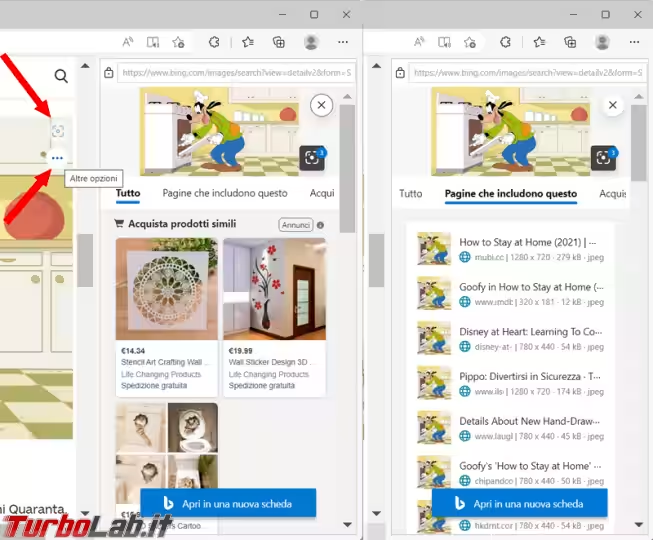
Questa ricerca può essere utile per un creatore di contenuti che vuole vedere quante volte è stata copiata la sua immagine in altri siti, senza la sua autorizzazione.
Se questa funzione non ci interessa la possiamo disattivare facilmente.
Appena sotto la prima icona, se ci avviciniamo con il mouse, ne troviamo una seconda che ci permette di disattivare la ricerca solo per il sito attivo o per tutti quanti, in più possiamo accedere alle Impostazioni di Edge più velocemente.
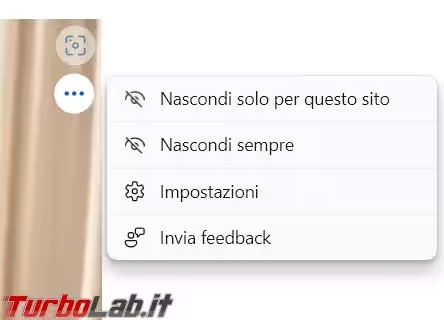
Nelle Impostazioni, all'indirizzo edge://settings/appearance/visualSearch, possiamo disattivare la Ricerca visiva nel menu di scelta rapida, quello che si apre quando si clicca con il tasto destro del mouse sopra una immagine, oppure non visualizzare più l'icona al passaggio del mouse sopra l'immagine.
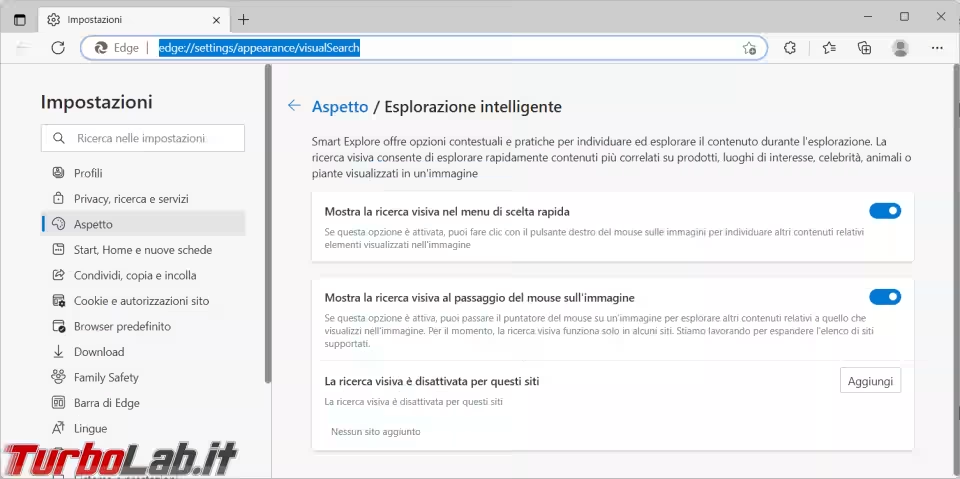
Se vi siete pentiti e volete riattivare questa funzione ritornate nelle impostazioni di Edge e spostate gli switch nella posizione originale.







